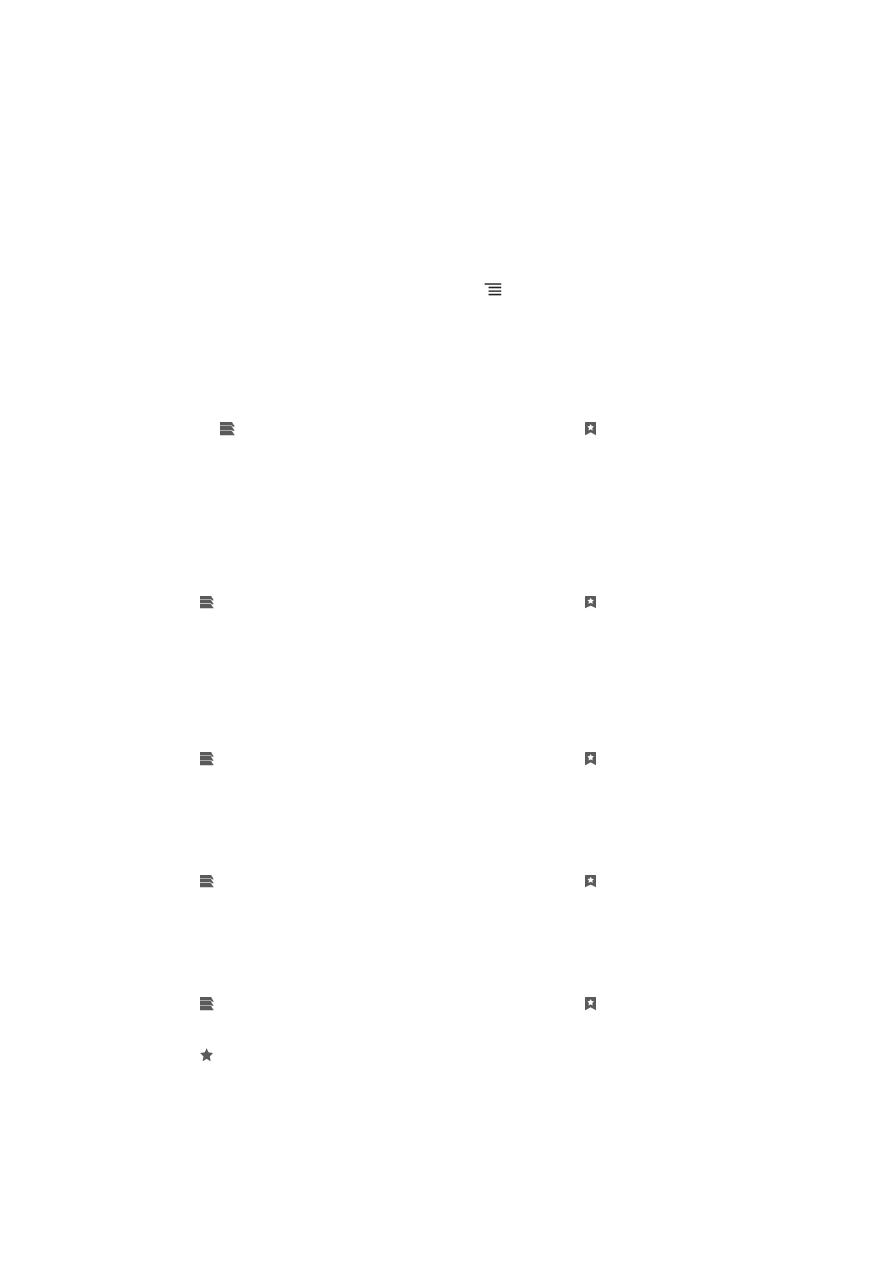
Sådan administreres bogmærker
Bogmærker giver dig hurtig adgang til dine favoritwebsider og oftest besøgte
websider. Du kan tilføje bogmærker direkte fra telefonens browser. Du kan også
synkronisere telefonens browser med Google Chrome™-bogmærker, som du har
synkroniseret til din Google-konto vha. en computer. Se Sådan synkroniserer du din
browser med Google™ Chrome
på side 94.
Afhængigt af netoperatøren kan visse bogmærker være installeret i telefonen på
forhånd.
Sådan bogmærker du en webside
1
Mens du har websiden åben, skal du trykke på .
2
Tap på Gem i bogmærker.
3
Rediger bogmærket efter behov.
4
Når du er færdig, skal du tappe på OK.
Sådan åbner du et bogmærke
1
Bladr, når browseren er åben, nedad på skærmen for at få søge- og
adresselinjen vist.
2
Tap på ved siden af søge- og adresselinjen, tap derefter på . Navnene på
enhver konto du har synkroniseret med Google Chrome™ vises. Bogmærker du
har gemt direkte på telefonenvises under Lokal-kontoen.
3
Tap, for at vise kontoens bogmærker, på kontoen. Alle kontoens bogmærker
vises.
4
Tap for at åbn et bogmærke på det.
Sådan redigerer du et bogmærke
1
Når browseren er åben: Svip nedad på skærmen for at få vist søge- og
adresselinjen.
2
Tap ved siden af søge- og adresselinjen, og tap derefter på .
3
Berør og hold på et bogmærke.
4
Tap på Rediger bogmærke på menuen, der vises.
5
Rediger bogmærker efter ønske.
6
Når du er færdig, skal du tappe på OK.
Tilføjelse af en webside med bogmærke til startskærmen
1
Når browseren er åben: Svip nedad på skærmen for at få vist søge- og
adresselinjen.
2
Tap ved siden af søge- og adresselinjen, og tap derefter på .
3
Tap og hold på et bogmærke, du vil føje til din Startskærm.
4
Tap på Føj genvej til startskærm på menuen, der vises.
Sådan slettes et bogmærke
1
Når browseren er åben: Svip nedad på skærmen for at få vist søge- og
adresselinjen.
2
Tap ved siden af søge- og adresselinjen, og tap derefter på .
3
Berør og hold på et bogmærke.
4
Hvis menuen vises: Tap på Slet bogmærke for at slette det valgte bogmærke.
Sådan bogmærker du en webside, du tidligere har besøgt
1
Når browseren er åben: Svip nedad på skærmen for at få vist søge- og
adresselinjen.
2
Tap ved siden af søge- og adresselinjen, og tap derefter på .
3
Tap på fanen Oversigt, og tap derefter på en af nedpilene for at vise en liste
med tidligere besøgte websider.
4
Tap ved siden af den webside, du vil tilføje som et bogmærke.
5
Redigér om ønsket flere detaljerede oplysninger, som f.eks. navnet og
placeringen på bogmærket.
6
Når du er færdig, skal du tappe på OK.
82
Dette er en internetudgave af denne publikation. © Udskriv kun til privat brug.